"救命!我想在Mac上恢复丢失的Word文档。就在 1 小时前,我错误地删除了它们,并清空了垃圾桶。这些Word文档对我来说非常重要。我不知道如何恢复它们,谁能帮我?提前致谢!
没有什么比忘记保存 Word 文档或在 Mac 上工作时意外擦除它更具有破坏性的了,尤其是当您花费数小时或数天的时间处理它时。如果您正在处理一个关键项目,您可能想了解如何检索已删除或未保存的 Word 文档。
自动恢复功能有助于恢复未保存在Mac上的Word文件。如果我没有自动恢复,如何在Mac上取回未保存的Word文档?当然有。在这里,您将了解用于检索丢失的 Mac Word 文档的每个可用选项。
方法 1.使用自动恢复取回未保存的Mac Word文档
Microsoft在Word中包含了一个名为AutoRecovery的定时自动保存功能,该功能每十分钟运行一次,并保存您对文件所做的任何更改。如果 Word 或其他 Office 365 软件出现故障,您的数据副本将保存在安全位置。
Mac 上的 Word 会自动存储在哪里?
如果您使用的是 Mac,则可能无法找到 Word 存储文档的"自动恢复"文件夹,但我们会向您展示查找位置。以下是使用Mac自动恢复取回放错位置的Word文档的方法:
启动Mac的Finder。
从主菜单中选择**"开始"**。
选择**"转到文件夹"。**
使用以下字符串:/Users/username/Library/Containers/com。Microsoft/数据/资源库/首选项/自动恢复
请将"用户名"替换为您的 Mac 配置文件的用户名。
之后,您的图书馆的"容器"部分将为您打开。通过在包列表中查找"com.microsoft.Word"来查找文件。要有耐心和彻底;它可能隐藏在容器中的另一个 Microsoft 子文件夹中。
在Mac上查找AutoRecovery文件夹的另一种方法是在整个Mac硬盘上搜索**"AutoRecovery"**。只需打开Finder并进入AutoRecovery即可进行搜索。
方法 2.从废纸篓中恢复已删除的Word文档
数据丢失的背后有很多原因。删除和格式化是可能导致我们生活中数据丢失的两个主要原因。幸运的是,借助先进的恢复技术,可以恢复已删除/丢失的数据。当您在 Mac 上删除 Word 文件时,这并不意味着您永远丢失它。删除操作只会使Word文件在Mac上隐藏。在已删除的Word文件的磁盘空间被新数据覆盖之前,数据恢复软件可以轻松恢复Word文件。该原理也适用于格式情况。
如果您不小心删除了文档,它可能会永远消失。这是尝试释放 Mac 上空间时的常见做法。通过这样做,您可能会意外删除一些必要的旧文件。值得庆幸的是,这并不像听起来那么糟糕。
无论如何,您可以尝试在废纸篓中查找记录。以下是文件恢复的措施:
首先,选择 Dock 上的图标以打开垃圾桶。
将出现您曾经擦除的所有内容的列表。查找您要查找的文件。如果您单击它并点击空格键,则可能有机会观看记录的预览。
下一步是检查废纸篓的**"恢复的项目"**文件夹,如果您仍然找不到文件。这可能是您的文件的存储位置。
您必须右键点击它,然后选择放回去(如果它存在)。您可以通过编辑文件从上次中断的地方继续,因为它将返回到其原始位置。
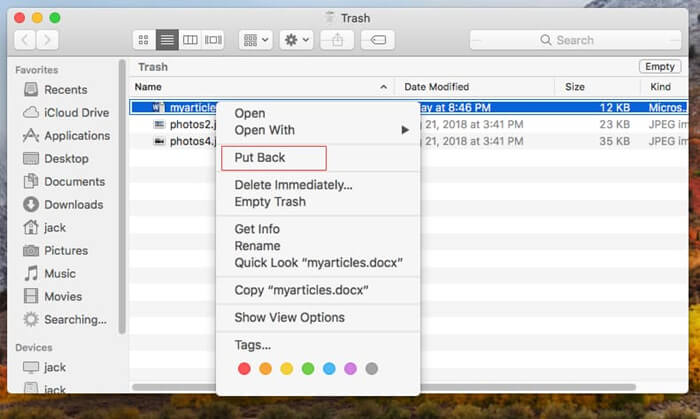
方法 3.使用Mac恢复软件恢复丢失的Word文档
如果您丢失了任何重要的Word文档并希望找回它们,文档恢复软件可能会有很大帮助。一旦您意识到文件丢失,您应该停止使用计算机,这样它就不会覆盖它们。
奇客数据恢复是一款功能强大的Mac恢复工具。它支持从Mac或外部存储设备恢复所有类型的文件。
为Mac进行数据恢复
- 在Mac上恢复永久删除的Word文档。
- 从清空的垃圾箱,擦除/格式化的硬盘驱动器中恢复丢失的Word文档。
- 从无法访问的硬盘驱动器中恢复丢失的Word文档。
请按照以下步骤在Mac上恢复丢失的Word文档:
步骤 1。从Launchpad打开奇客数据恢复,然后选择Mac磁盘以开始数据恢复。
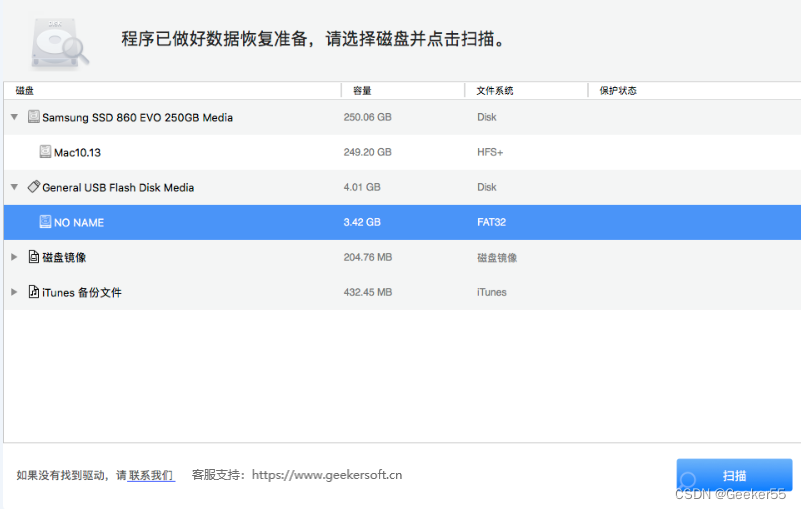
第2步。单击**"扫描**"按钮,以便该软件可以深度扫描磁盘并找到所有可恢复的文件。
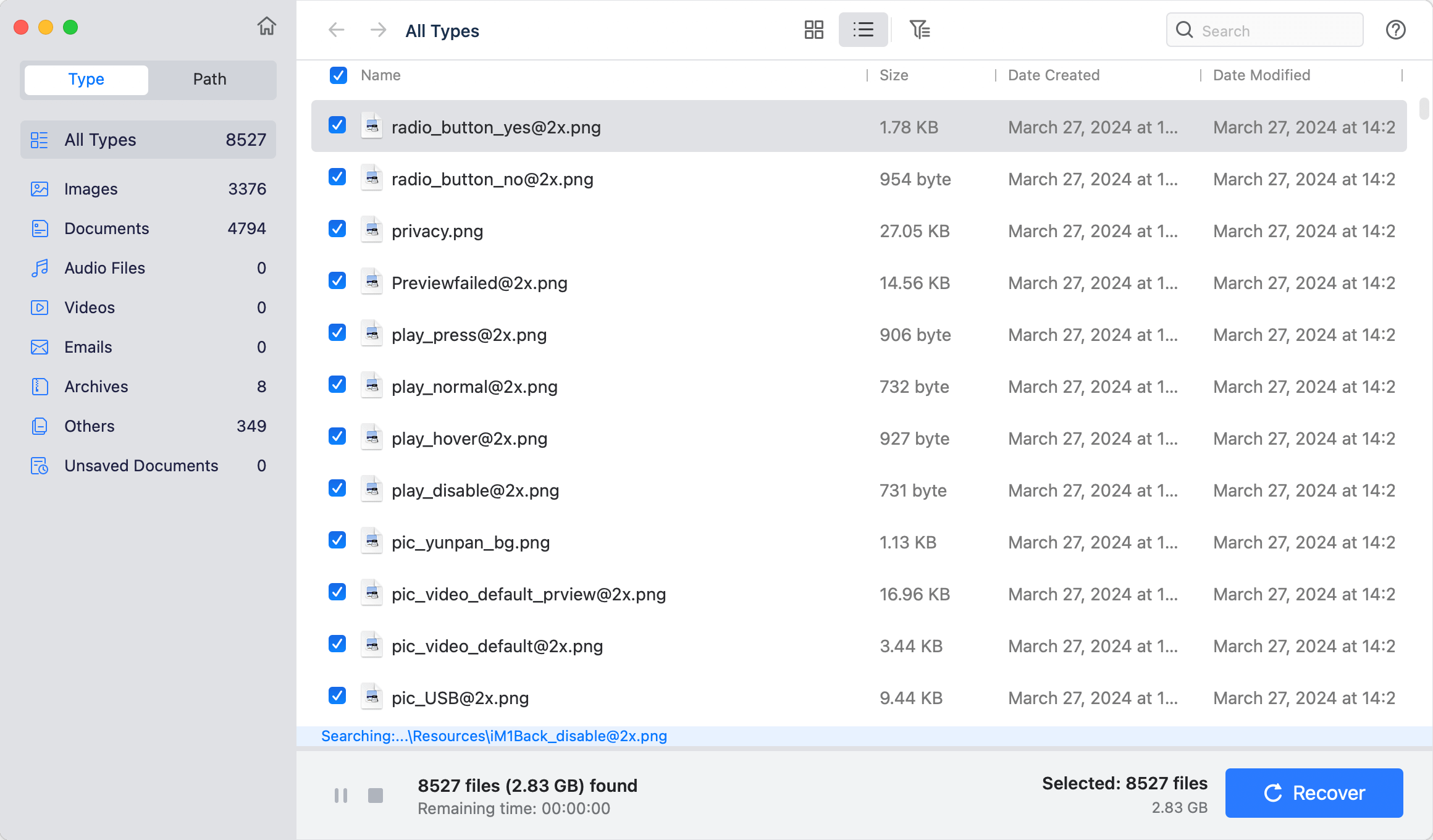
第 3 步。检查文件类型,找到Doc或Docx,选择所需的Word文档并保存它们。
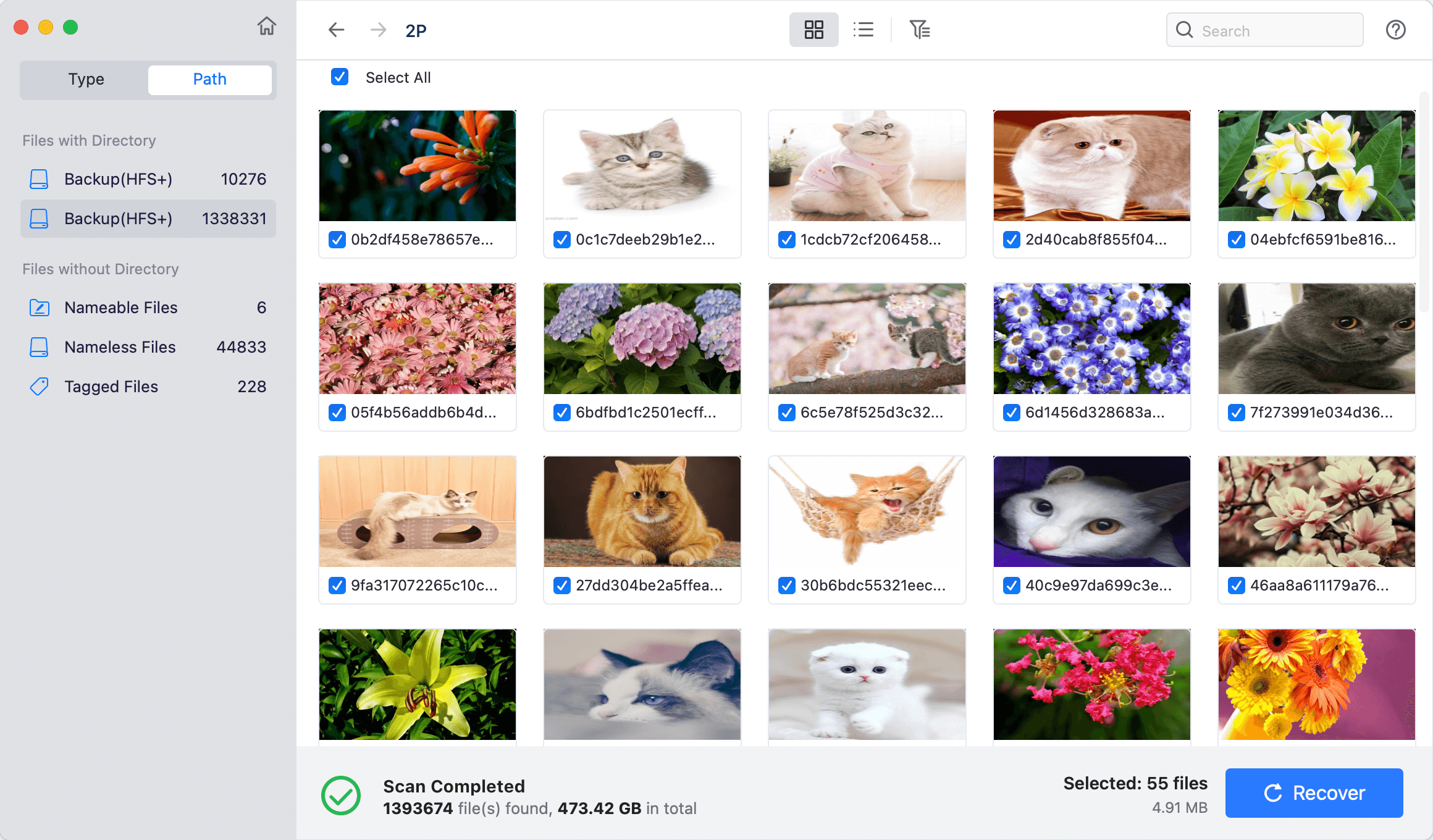
方法 4.从TMP文件夹中恢复丢失的Word文档
Word for Mac 使用 Word 工作文件复制**"临时"文件夹**中任何未保存的文档。此文件夹可用作 Mac 上数据的临时储存空间。但是,许多 Mac 用户可能会发现很难找到。
以下是取回未保存在 Mac 上的 Word 文档的方法:
要启动终端,请从"应用程序"菜单中打开它,方法是选择**"实用程序"** ,然后双击**"终端**"图标。
通过键入 open $TMPDIR 导航到终端的 TMP 文件夹(临时文件)。
找到并打开 TMP 下的**"TemporaryItems"** 文件夹。未保存的Word文档可以通过右键单击它们并从出现的菜单中选择**"打开方式...**"在Word中打开。
之后,您应该选择**"文件">"另存为"**,然后选择一个新位置来保存Word文档。
方法 5.从备份中恢复丢失的Word文档
如果您定期使用Time Machine或其他备份软件备份Mac,则可以从备份中恢复丢失的Word文档。
从Time Machine恢复Word文档:
将 Time Machine 备份驱动器连接到 Mac。
打开 Finder 窗口,打开以前存储丢失的 Word 文档的位置。
单击菜单栏上的"时间机器"图标,然后选择**"浏览时间机器备份"。**
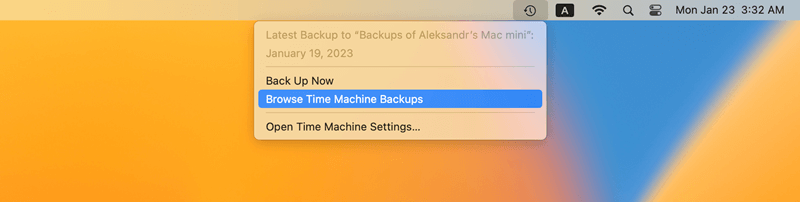
找到要还原的 Word 文档。
点击 还原 按钮,然后 Word 文档将恢复到原始位置。
从其他备份还原:
如果您已使用其他备份软件或磁盘克隆软件(如奇客数据恢复)备份了 Mac。只需打开备份驱动器,然后找到删除或丢失Word文档的文件夹即可。然后选择文稿并将其拷贝回 Mac。
结论
阅读本文后,您将了解有关恢复丢失或删除的Mac Word文档的所有信息。现在,您可以将丢失的数据恢复到Mac上。 如果您不小心删除了任何重要的Word文档,请不要惊慌;本文中列出的方法可能会有所帮助。数据丢失的原因是什么,数据恢复软件是找回丢失文件的最佳选择。
Mac数据恢复软件可以在文件完全覆盖之前轻松地从Mac硬盘驱动器或存储介质中恢复已删除或丢失的Word文件。奇客数据恢复是一款全面的Mac数据恢复软件工具,可以帮助您轻松地从Mac或可移动设备恢复任何类型的丢失文件。有了它,您可以轻松地从Mac SSD,HDD,外部硬盘驱动器,USB闪存驱动器等中恢复已删除或丢失的Word文档。